Google izklājlapas: kā iezīmēt un noņemt dublikātus
Cita Noderīga Rokasgrāmata / / August 04, 2021
Sludinājumi
Datu atlaišana ir izplatīta problēma datu bāzes lietojumprogrammās, piemēram, Excel un Google izklājlapās. Manuāli ievadot datus darblapā, daļa informācijas var tikt ierakstīta vairākas reizes. Tas noved pie datu dublēšanās vai atlaišanas. Šajā ceļvedī es jums parādīšu, kā to izdarīt noņemt datu dublikātus no Google izklājlapām.
Esmu minējis dažus trikus, lai izceltu un atbrīvotos no līdzīgas informācijas no Google lapas. Ir funkcija, kuras dzimtene ir Izklājlapas. Cilvēki to parasti izmanto, lai atrastu un noņemtu atkārtotu informāciju. Ir arī īpašs iebūvēts papildinājums, kas palīdz noņemt izklājlapu datu dublikātus. Katru iespēju, kuru esmu pieminējis, var brīvi izmantot.

Satura rādītājs
-
1 Iezīmējiet un noņemiet dublikātus no Google izklājlapām
- 1.1 Noņemt dublikātu rīku
- 1.2 Noņemiet dublikātus, izmantojot funkciju UNIKĀLA
- 1.3 Pievienojumprogrammu izmantošana, lai noņemtu dublikātus Google izklājlapās
Iezīmējiet un noņemiet dublikātus no Google izklājlapām
Jūs varat izmantot jebkuru no manis zemāk minētajām metodēm.
Sludinājumi
Noņemt dublikātu rīku
Tas ir ļoti viegli. Pieņemsim, ka man ir saraksts ar velosipēdiem un to motora tilpumu. Ja ir viens velosipēds un tā pārvietošanās detaļas tiek atkārtotas divas reizes, tad šis rīks vienu no tā noņems
- Google lapā atlasiet datu kopu. Jūs varat pamanīt, ka datu kolekcijai ir divas vērtības no katras datu kopas.
- Noklikšķiniet uz opcijas Dati izvēlņu joslā> ritiniet uz leju līdz Noņemt dublikātus

- Pēc tam noklikšķiniet uz izvēles rūtiņas Datiem ir galvenes rinda
- Noklikšķiniet arī uz izvēles rūtiņas Izvēlēties visus

- Visbeidzot, noklikšķiniet uz Noņemt dublikātus. Tālāk redzēsit ziņojumu par datu dublikātu noņemšanu.
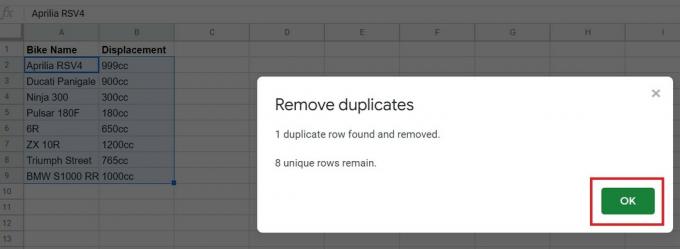
Ja jūs man jautājat, šī iepriekš minētā metode ir vienkāršākā metode, kā paveikt darbu, noņemot ierakstu dublikātus Google lapā. Tomēr ir nozveja. Ja ieraksta dublikātā ir pareizrakstības kļūda vai esat ievietojis atstarpi, abas dublikātu vērtības nesakritīs. Tādējādi rīks Noņemt dublikātus nedarbosies.
Noņemiet dublikātus, izmantojot funkciju UNIKĀLA
Google izklājlapām ir vēl viena vienkārša funkcija, kas var palīdzēt atsijāt dublētos ierakstus darblapā.
- Vienkārši novietojiet kursoru uz jebkuras tukšas šūnas
- Ierakstiet šo formulu = UNIKĀLA (A2: B10)

- Nospiediet Enter
A2 un B10 ir tikai piemēri. Ja iepriekš redzamajā ekrānuzņēmumā pamanāt, šie šūnu numuri ir vienas datu kopas sākotnējā šūna un otrās datu kopas pēdējā šūna. Formulā varat attiecīgi pieminēt šūnas numuru atbilstoši savai Google lapu datu bāzei.
Pēc tam, nospiežot Enter, liekā vērtība tiks izlaista un parādīsies jauns saraksts. Šajā sarakstā nebūs ierakstu dublikātu. Redzi, cik vienkārši tas bija.?
Sludinājumi
Pievienojumprogrammu izmantošana, lai noņemtu dublikātus Google izklājlapās
Google lapās varat arī izmantot papildinājumus, lai noņemtu ierakstu dublikātus no darblapas. Pirmkārt, jums jāinstalē papildinājums. To var bez maksas lejupielādēt.
- Atveriet Google izklājlapas
- Izvēlņu joslā noklikšķiniet uz Papildinājumi
- Pēc tam atlasiet Iegūstiet papildinājumus

- Pēc tam meklēšanas lodziņā ierakstiet Noņemt dublikātus
- Rezultātos noklikšķiniet uz Noņemiet dublikātus no AbleBits
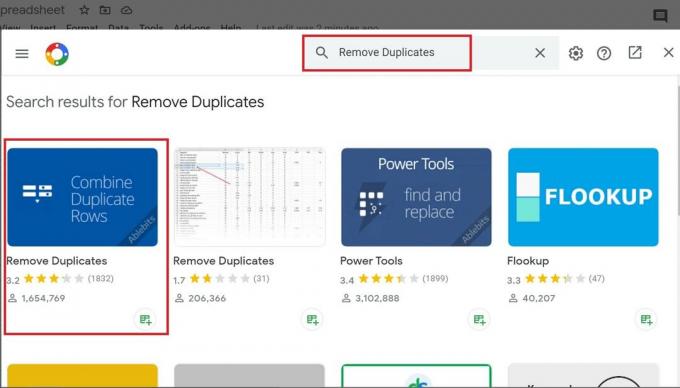
- Pēc tam noklikšķiniet Uzstādīt un izmantojiet to pašu Gmail kontu, kuru izmantojat darbam Google izklājlapās, lai piešķirtu papildinājuma atļaujas.

Apskatīsim, kā izmantot papildinājumus. Tas ir diezgan taisni.
- Atlasiet datu kopu lapā
- Pēc tam izvēlnes joslā noklikšķiniet uz Papildinājums
- Saskaņā ar šo paplašināt līdz Noņemiet dublikātus > noklikšķiniet Atrodiet dublētas vai unikālas rindas

- Tagad jums ir jāiziet cauri 4 soļi.
- Pirmajā noklikšķiniet uz izvēles rūtiņas, kurā teikts Izveidojiet lapas dublējumu un pārbaudiet, vai datu kopas diapazons ir minēts pareizi.

- Pēc tam noklikšķiniet Nākamais
- 2. solī noklikšķiniet uz radio pogas Dublikāti un noklikšķiniet Nākamais

- Pēc tam 3. solī atzīmējiet izvēles rūtiņas Izlaist tukšās šūnas, Manā tabulā ir galvenes un Spēles gadījums
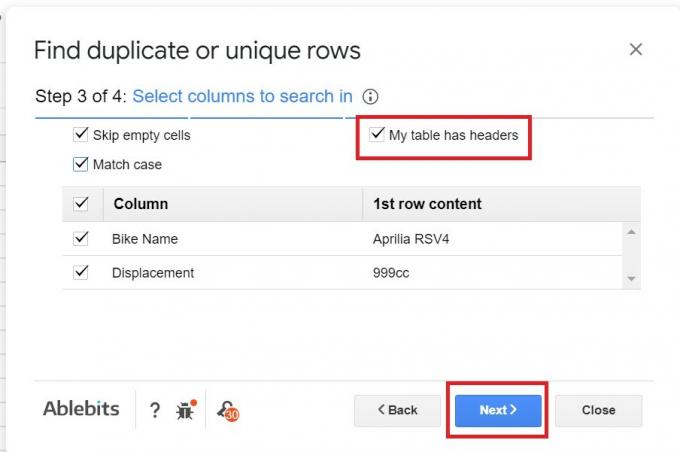
- Pēdējā un 4. solī atlasiet radiopogu Dzēst rindas atlasē.
- Pēc tam noklikšķiniet uz Pabeigt

- Tiks parādīts ziņojums, ka datu kopas rindas dublikāts ir noņemts. Tieši tā.

Tādējādi jūs noņemat dublikātus no Google izklājlapām, izmantojot dažādas funkcijas un papildinājumus. Visas metodes ir diezgan viegli izpildāmas. Es ceru, ka šī rokasgrāmata bija informatīva.
Vairāk vietnē Google izklājlapas,
Sludinājumi
- Kā mainīt valūtu Google izklājlapās
- Kā izmantot izvēles rūtiņas Google izklājlapās
- Ceļvedis nolaižamā saraksta izveidošanai Google izklājlapās
Swayam ir profesionāls tehnoloģiju emuāru autors ar maģistra grādu datorprogrammās, kā arī viņam ir pieredze Android izstrādē. Viņš ir pārliecināts Stock Android OS cienītājs. Papildus tehnoloģiju emuāru rakstīšanai viņam patīk spēlēt spēles, ceļot un spēlēt / mācīt ģitāru.


![Kā instalēt Stock ROM uz Condor Griffe T9 [Firmware File / Unbrick]](/f/5887c640db69159363967986c6a667f2.jpg?width=288&height=384)
